Kod Monitorujący to skrypt służący do przesyłania danych ze strony internetowej do systemu SALESmanago. Pozwala śledzić aktywność użytkowników na stronie oraz umożliwia działanie kluczowych procesów Marketing Automation. Każdy klient SALESmanago otrzymuje unikalny Kod Monitorujący, który należy wgrać na stronę, aby móc w pełni wykorzystywać potencjał platformy.
Dowiedz się więcej o Kodzie Monitorującym SALESmanago >>
Jednym ze sposób dodawania Kodu Monitorującego na stronę jest użycie Google Tag Managera (GTM).
Spis treści
- Podstawowe informacje
- Konto i kontener Google Tag Manager
- Dodawanie Kodu Monitorującego za pośrednictwem Google Tag Managera
1. Podstawowe informacje
Google Tag Manager (GTM, Menedżer tagów Google) to system zarządzania tagami umożliwiający szybkie i łatwe aktualizowanie kodów śledzenia i powiązanych fragmentów kodu, czyli tagów, w witrynie lub aplikacji mobilnej.
Dowiedz się więcej o menedżerze tagów Google Tag Manager na stronie pomocy Google >>
Za pośrednictwem GTM możesz dodać na swoją stronę Kod Monitorujący SALESmanago (zob. instrukcje w sekcji 3). Kod dodawany jest do kontenera GTM w postaci tagu. Z kolei kontener musi być umieszczony na twojej witrynie.
UWAGA: Aby integracja była w pełni skuteczna, kontener GTM z Kodem Monitorującym SALESmanago musi być dodany na każdej stronie witryny.
2. Konto i kontener Google Tag Manager
Aby dodać Kod Monitorujący za pośrednictwem Google Tag Managera, musisz posiadać konto na GTM oraz kontener typu client-side, w którym zostanie umieszczony Kod Monitorujący.
Jeżeli posiadasz kontener GTM typu server-side, zalecamy rozwiązanie hybrydowe, tzn. dodanie kolejnego kontenera (typu client-side).
Przejdź na stronę pomocy Google i dowiedz się, jak utworzyć nowe konto Google Tag Manager >> lub dodać nowy kontener do istniejącego konta >>
Do działania Google Tag Managera (a zatem również Kodu Monitorującego SALESmanago) niezbędne jest dodanie kontenera na każdej stronie monitorowanej witryny. W tym celu należy wkleić do źródła strony fragment kodu.
Dowiedz się, jak zainstalować kontener GTM na swojej stronie na stronie pomocy Google >>
Kod Monitorujący SALESmanago możesz dodać zarówno do już zainstalowanego, jak i oczekującego na instalację kontenera.
3. Dodawanie Kodu Monitorującego za pośrednictwem Google Tag Managera
Przed dodaniem Kodu Monitorującego upewnij się, że na liście kontenerów znajduje się gotowy kontener typu client-side.
Jeśli masz już konto Google Tag Manager powiązane ze swoją stroną internetową, możesz dodać Kod Monitorujący za jego pośrednictwem. W tym celu na platformie SALESmanago przejdź do Menu → Integracje → Centrum Integracji → Kod Monitorujący. Zobaczysz tam opcję Użyj Google Tag Manager (GTM). Kliknij Zaloguj się przez Google [A] i postępuj zgodnie z instrukcjami na ekranie.
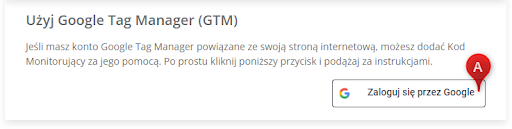
Po zalogowaniu przez konto Google zobaczysz listę swoich kontenerów GTM. Wybierz kontener, który chcesz zintegrować z SALESmanago.WAŻNE: Koniecznie wybierz kontener typu client-side.

Następnie kliknij Dodaj Kod Monitorujący [A].
Po przejściu do Google Tag Managera i kliknięciu na dany kontener zobaczysz informację o dodaniu Kodu Monitorującego.
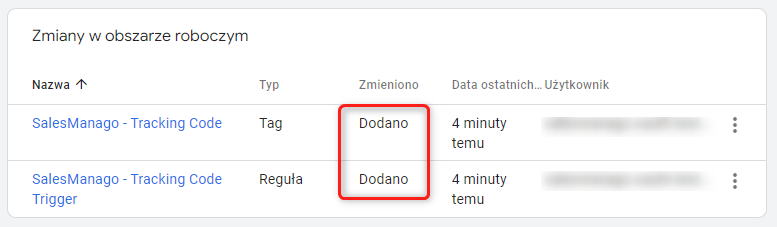
UWAGA: Aby Kod Monitorujący działał poprawnie, kontener musi być dodany na każdej stronie twojej witryny.








